Photoshop'ta RAM Kullanımını Azaltmanın Yolları
1. Bellek Kullanımını Optimizasyonu
Photoshop'ta RAM kullanımını azaltmanın ilk adımı, programın bellek kullanımını optimize etmektir. Bu, Photoshop'un performansını artırırken daha az RAM kullanmasına yardımcı olabilir. Öncelikle, Photoshop'un ayarlarında "Performance" (Performans) bölümüne gidin. Burada, "Memory Usage" (Bellek Kullanımı) ayarını bulacaksınız. Bu ayarı, kullanılabilir RAM miktarına göre düzenleyebilirsiniz. Daha az RAM kullanmak için bu ayarı düşük bir değere ayarlayabilirsiniz. Ancak, düşük bir değere ayarladığınızda performansta bazı kayıplar olabilir, bu nedenle dengeli bir ayar seçmek önemlidir.
2. Büyük Dosyaları Bölümlere Ayırma
Büyük dosyaları çalışırken Photoshop'un RAM kullanımını azaltmanın bir yolu da dosyaları bölümlere ayırmaktır. Özellikle çok katmanlı veya yüksek çözünürlüklü dosyalarla çalışırken, bu strateji faydalı olabilir. Büyük dosyaları bölerek, her bölümü tek tek işleyebilir ve böylece Photoshop'un RAM kullanımını azaltabilirsiniz. Bu aynı zamanda iş akışınızı düzenlemeye ve dosyalar arasında geçiş yapmayı kolaylaştırmaya da yardımcı olabilir.
3. Katman Sayısını Azaltma
Bir diğer etkili yöntem ise Photoshop belgelerinizdeki katman sayısını azaltmaktır. Her katman, Photoshop'un bellek kullanımını artırır, bu nedenle gereksiz katmanları silmek veya birleştirmek, RAM kullanımını azaltmanıza yardımcı olabilir. Özellikle çok sayıda katman içeren dosyalarla çalışırken, bu strateji oldukça etkili olabilir. Katmanları düzenlemek ve gereksiz olanları kaldırmak, dosyanızın boyutunu küçültürken performansı artırabilir.
4. Filtre ve Efektleri Optimize Etme
Photoshop'ta filtreler ve efektler kullanırken, bu öğelerin RAM kullanımını artırabileceğini unutmamak önemlidir. Özellikle çok sayıda filtre veya karmaşık efekt kullandığınızda, RAM tüketimi hızla artabilir. Bu nedenle, filtreleri ve efektleri mümkün olduğunca optimize etmeye çalışın. Gereksiz efektleri kaldırın veya daha hafif alternatiflerini seçin. Ayrıca, efektleri uygulamadan önce dosyayı küçültmek de RAM kullanımını azaltabilir.
5. Arka Planda Çalışan Uygulamaları Kapatma
Photoshop'un RAM kullanımını azaltmanın bir başka yolu da, arka planda çalışan gereksiz uygulamaları kapatmaktır. Bilgisayarınızda çok sayıda uygulama açık olduğunda, bu uygulamalar da sistem belleğini kullanır ve Photoshop'un performansını olumsuz etkileyebilir. Bu nedenle, Photoshop ile çalışırken gereksiz uygulamaları kapatmak veya arka planda çalışmasını durdurmak, daha fazla RAM'ın Photoshop'a tahsis edilmesine olanak sağlar.
6. Photoshop Sürümünü Güncelleme
Son olarak, Photoshop'un en güncel sürümünü kullanmak, performansı artırabilir ve RAM kullanımını azaltabilir. Adobe, düzenli olarak Photoshop'un güncellemelerini yayınlamaktadır ve bu güncellemeler genellikle performansı artırmak ve hataları düzeltmek için yapılmaktadır. Bu nedenle, Photoshop'un en son sürümünü kullanarak, daha verimli bir çalışma deneyimi elde edebilirsiniz.
How do I make Photoshop use less RAM?
Bu soruyu sıkça duyuyorum ve aslında birkaç etkili strateji var. Öncelikle, Photoshop'un bellek kullanımını optimize etmek için ayarlarınızı kontrol etmek önemlidir. Daha sonra, büyük dosyaları bölümlere ayırarak veya katman sayısını azaltarak RAM kullanımını azaltabilirsiniz. Ayrıca, filtreleri ve efektleri optimize etmek ve arka planda çalışan gereksiz uygulamaları kapatmak da önemlidir. Son olarak, Photoshop'un en güncel sürümünü kullanarak performansı artırabilirsiniz.
1. Bellek Kullanımını Optimizasyonu
Photoshop'ta RAM kullanımını azaltmanın ilk adımı, programın bellek kullanımını optimize etmektir. Bu, Photoshop'un performansını artırırken daha az RAM kullanmasına yardımcı olabilir. Öncelikle, Photoshop'un ayarlarında "Performance" (Performans) bölümüne gidin. Burada, "Memory Usage" (Bellek Kullanımı) ayarını bulacaksınız. Bu ayarı, kullanılabilir RAM miktarına göre düzenleyebilirsiniz. Daha az RAM kullanmak için bu ayarı düşük bir değere ayarlayabilirsiniz. Ancak, düşük bir değere ayarladığınızda performansta bazı kayıplar olabilir, bu nedenle dengeli bir ayar seçmek önemlidir.
2. Büyük Dosyaları Bölümlere Ayırma
Büyük dosyaları çalışırken Photoshop'un RAM kullanımını azaltmanın bir yolu da dosyaları bölümlere ayırmaktır. Özellikle çok katmanlı veya yüksek çözünürlüklü dosyalarla çalışırken, bu strateji faydalı olabilir. Büyük dosyaları bölerek, her bölümü tek tek işleyebilir ve böylece Photoshop'un RAM kullanımını azaltabilirsiniz. Bu aynı zamanda iş akışınızı düzenlemeye ve dosyalar arasında geçiş yapmayı kolaylaştırmaya da yardımcı olabilir.
3. Katman Sayısını Azaltma
Bir diğer etkili yöntem ise Photoshop belgelerinizdeki katman sayısını azaltmaktır. Her katman, Photoshop'un bellek kullanımını artırır, bu nedenle gereksiz katmanları silmek veya birleştirmek, RAM kullanımını azaltmanıza yardımcı olabilir. Özellikle çok sayıda katman içeren dosyalarla çalışırken, bu strateji oldukça etkili olabilir. Katmanları düzenlemek ve gereksiz olanları kaldırmak, dosyanızın boyutunu küçültürken performansı artırabilir.
4. Filtre ve Efektleri Optimize Etme
Photoshop'ta filtreler ve efektler kullanırken, bu öğelerin RAM kullanımını artırabileceğini unutmamak önemlidir. Özellikle çok sayıda filtre veya karmaşık efekt kullandığınızda, RAM tüketimi hızla artabilir. Bu nedenle, filtreleri ve efektleri mümkün olduğunca optimize etmeye çalışın. Gereksiz efektleri kaldırın veya daha hafif alternatiflerini seçin. Ayrıca, efektleri uygulamadan önce dosyayı küçültmek de RAM kullanımını azaltabilir.
5. Arka Planda Çalışan Uygulamaları Kapatma
Photoshop'un RAM kullanımını azaltmanın bir başka yolu da, arka planda çalışan gereksiz uygulamaları kapatmaktır. Bilgisayarınızda çok sayıda uygulama açık olduğunda, bu uygulamalar da sistem belleğini kullanır ve Photoshop'un performansını olumsuz etkileyebilir. Bu nedenle, Photoshop ile çalışırken gereksiz uygulamaları kapatmak veya arka planda çalışmasını durdurmak, daha fazla RAM'ın Photoshop'a tahsis edilmesine olanak sağlar.
6. Photoshop Sürümünü Güncelleme
Son olarak, Photoshop'un en güncel sürümünü kullanmak, performansı artırabilir ve RAM kullanımını azaltabilir. Adobe, düzenli olarak Photoshop'un güncellemelerini yayınlamaktadır ve bu güncellemeler genellikle performansı artırmak ve hataları düzeltmek için yapılmaktadır. Bu nedenle, Photoshop'un en son sürümünü kullanarak, daha verimli bir çalışma deneyimi elde edebilirsiniz.
How do I make Photoshop use less RAM?
Bu soruyu sıkça duyuyorum ve aslında birkaç etkili strateji var. Öncelikle, Photoshop'un bellek kullanımını optimize etmek için ayarlarınızı kontrol etmek önemlidir. Daha sonra, büyük dosyaları bölümlere ayırarak veya katman sayısını azaltarak RAM kullanımını azaltabilirsiniz. Ayrıca, filtreleri ve efektleri optimize etmek ve arka planda çalışan gereksiz uygulamaları kapatmak da önemlidir. Son olarak, Photoshop'un en güncel sürümünü kullanarak performansı artırabilirsiniz.